Hvis du normalt bruger din telefon i områder med et dårligt Wi-Fi-signal eller overhovedet ingen Wi-Fi, er du sandsynligvis afhængig af din 4G-forbindelse det meste af tiden. Du har muligvis også bemærket, at din forbindelse konstant skifter fra Wi-Fi til 4G og vice versa.
Spørgsmålet er nu, hvorfor 4G slukker, når du tænder for din Wi-Fi. I denne artikel vil vi prøve at give et svar på dette spørgsmål og også give nogle tip til, hvad vi skal gøre, hvis din telefon ikke skifter tilbage til 4G, når Wi-Fi ikke er tilgængelig eller slukket.
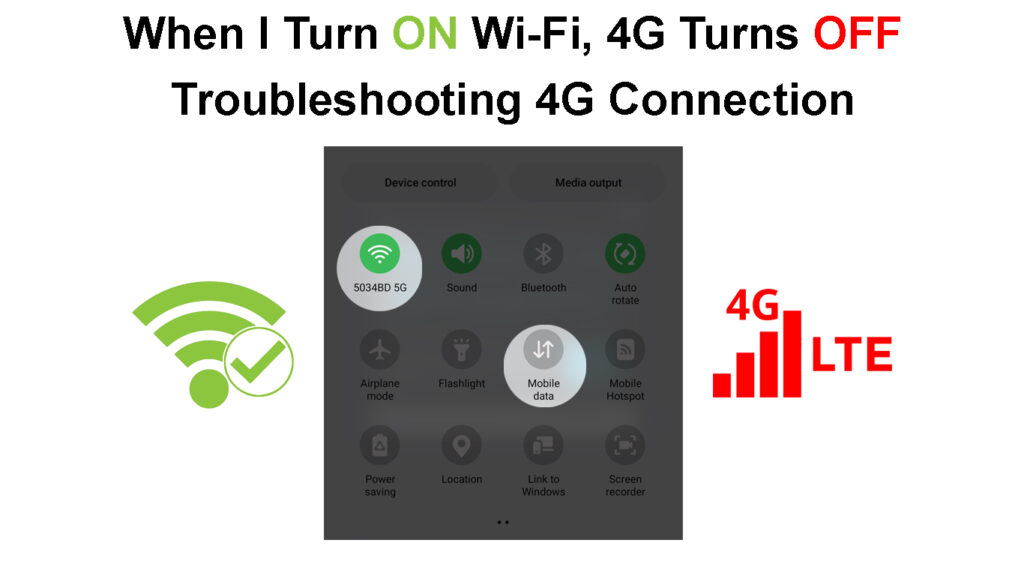
Hvorfor slukker 4G, når jeg aktiverer Wi-Fi?
Sandheden er - din smartphone er designet til at stole på det bedste signal. Grundlæggende, hvis du bruger 4G i øjeblikket, og derefter registrerer din telefon et stærkt Wi-Fi-signal, skifter det automatisk til det . På samme tid, når Wi-Fi-signalet bliver for svagt, eller det forsvinder, vil 4G være aktiv igen.
Sådan fungerer ting, når der ikke er problemer. Din smartphone bruger en datakilde ad gangen, og den skifter automatisk, hvis du har begge datakilder, 4G og Wi-Fi aktiveret.
Der er dog et problem, når telefonen ikke skifter til den anden datakilde, når den ene kilde holder op med at fungere. Så hvis det sker med dig, er her et par løsninger at prøve.
Hvorfor prioriteres Wi-Fi over 4G?
Vores smartphones er designet til automatisk at prioritere Wi-Fi- data frem for mobildata. Der er flere gode grunde til det:
- Det er billigere at bruge Wi-Fi , og du behøver ikke at bekymre dig om at gå over grænserne for din dataplan.
- Wi-Fi tilbyder en bedre forbindelseskvalitet sammenlignet med en 4G-forbindelse.
- Når du bruger Wi-Fi, bruger din smartphone mindre strøm. Du må have bemærket nu, at når du bruger 4G, dræner dit batteri meget hurtigere end når du bruger Wi-Fi.
Wi-Fi Vs. Mobildata
Telefon skifter ikke tilbage til 4G - hvad skal jeg gøre?
Her er et par ting at prøve, når du bemærker, at din 4G ikke tænder, når din Wi-Fi går af.
Genstart din enhed
Den første ting at gøre, når du har problemer med din smartphone, i dette tilfælde, når den ikke skifter tilbage til 4G, er at genstarte den.
Sluk blot din iPhone- eller Android -telefon og tænd den derefter efter et minut.
Når dine smartphone genstarter tjekker, om din 4G bliver aktiv, når der ikke er Wi-Fi.
Sådan genstarter en Samsung -telefon
Sådan genstarter en iPhone
Sluk for Wi-Fi manuelt
Nogle gange kan en fejl i indstillingerne få vores enhed til at handle underligt. Normalt skal telefonen automatisk skifte forbindelser, når vi har 4G og Wi-Fi aktiveret på samme tid sammen med Wi-Fi Assist.
Men hvis 4G ikke tændes igen, efter at Wi-Fi-forbindelsen er tabt, kan du prøve at slukke Wi-Fi manuelt.
Android - Lås din telefon op og tryk på ikonet Indstillinger. Gå nu til forbindelser, tryk derefter på Wi-Fi og tryk på knappen ON/OFF for at deaktivere den.
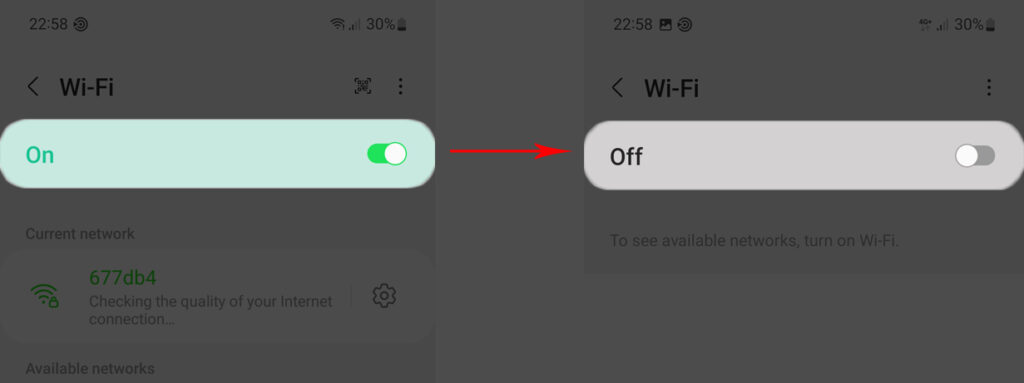
iPhone - Lås iPhone op og gå til indstillinger. Tryk derefter på Wi-Fi og tryk derefter på knappen Toggle On/Off ved siden af Wi-Fi.
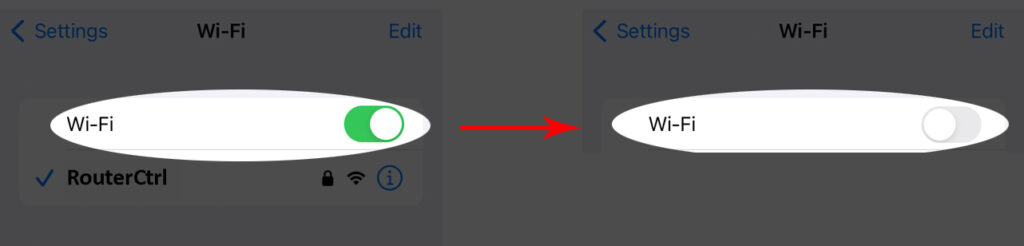
Dette vil deaktivere Wi-Fi, og din 4G-forbindelse skal overtage.
Aktivér switch til mobildata
Dette er noget, der kan ske fra tid til anden, og i de fleste tilfælde er problemet med mobildataindstillingerne.
For at løse dette problem skal du låse din Android -telefon op og trykke på ikonet Indstillinger.
Se efter Wi-Fi/Mobile Data Switch, og sørg for, at switch til mobildata er aktiveret.

Når du aktiverer denne indstilling, skal 4G blive aktiv igen, når du slukker for din Wi-Fi-forbindelse.
Sådan aktiveres skifte til mobildata (Wi-Fi Assist) på en Samsung-telefon
Glem gemte netværk eller deaktiver auto-Join/Auto-Reconnect
Når du forlader dit hus, mister du normalt din Wi-Fi-forbindelse, og du forventer, at din 4G bliver aktiv igen. Men hvis du kommer inden for et netværk, du tidligere har været forbundet til, vil din telefon forsøge at oprette forbindelse automatisk, fordi den allerede har netværksprofilen gemt. Dette vil gøre din 4G -forbindelse inaktiv igen.
Den bedste måde at forhindre, at dette sker, udover at slukke Wi-Fi helt, er at enten glemme netværket eller deaktivere auto-genforbindelsen eller auto-Join-funktionen.
Android - For at glemme et netværk på Android skal du først gå til indstillinger og derefter trykke på Wi -Fi. Tryk nu på det netværksnavn, som din telefon har tilsluttet sig, og tryk på knappen Toggle On/Off ved siden af automatisk forbindelse.
Deaktivering af automatisk forbindelse igen på en Samsung -telefon
Hvis du vil glemme det netværk, skal du se på bunden af skærmen, og du skal se et lille ikon i papirkurven mærket glemme. Tryk på det for at glemme netværket.
![]()
iPhone-Hvis du vil glemme et netværk, er alt hvad du skal gøre at gå til Wi-Fi som forklaret ovenfor, klik derefter på det blå info-ikon ved siden af netværksnavnet og enten klikke på Glem dette netværk eller slukke for auto-join Ved at klikke på knappen Tog på/fra.
Glemmer et Wi-Fi-netværk på en iPhone (iOS 16)
Når du glemmer disse netværk eller deaktiverer auto-Join eller Auto-Reconnect, vil din telefon ikke prøve at oprette forbindelse til disse netværk, og din 4G-forbindelse skal ikke falde. For at oprette forbindelse igen til glemte Wi-Fi-netværk , bliver du nødt til at indtaste en Wi-Fi-adgangskode.
Nulstil dine telefonnetværksindstillinger
Nulstilling af netværksindstillingerne til standardfagene er en anden måde at løse problemet på. Før du nulstiller netværksindstillingerne, skal du vide, at dette sletter alle de gemte Wi-Fi-forbindelser, tilsluttede Bluetooth-enheder, VPN og andre konfigurationer. Du bliver nødt til at oprette forbindelse til dit hjem og kontor Wi-Fi igen, parre dine ørepropper eller højttalere og så videre.
Android - Lås det op og gå til indstillinger. Vælg derefter generel ledelse. Tryk på Nulstil. Tryk nu på Reset Network -indstillinger og i den næste rude Tap på Reset igen.
Sådan nulstilles netværksindstillinger på en Samsung -telefon
iPhone - Lås den op og tryk på indstillingsikonet. Tryk derefter på generelt. Rul ned for at overføre eller nulstille iPhone og tryk på den. Vælg Nulstil. Vælg derefter Nulstil netværksindstillinger. Hvis du bliver spurgt, skal du indtaste telefonstiften eller adgangskoden.
Sådan nulstilles netværksindstillinger på en iPhone (iOS16)
Når du har nulstillet dine netværksindstillinger, bliver du nødt til at forbinde dine enheder igen, men også være opmærksom på, om din 4G-forbindelse aktiveres, når Wi-Fi er slukket eller ikke tilgængelig.
Sidste ord
Mens mange brugere rapporterer, at deres 4G slukker, når de tænder for deres Wi -Fi, er dette ikke et reelt problem - det er den måde, din smartphone er designet til at fungere. Det vælger forbindelsen, der er stærkere og mere pålidelig. Og det prioriterer altid Wi-Fi, som diskuteret ovenfor.
Når Wi-Fi-forbindelsen er ustabil, og din telefon skifter konstant mellem 4G og Wi-Fi, kan det naturligvis være temmelig frustrerende, og din online oplevelse vil ikke være god. I sådanne tilfælde er det bedre at deaktivere Wi-Fi fuldstændigt og kun bruge 4G-forbindelsen.
